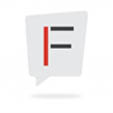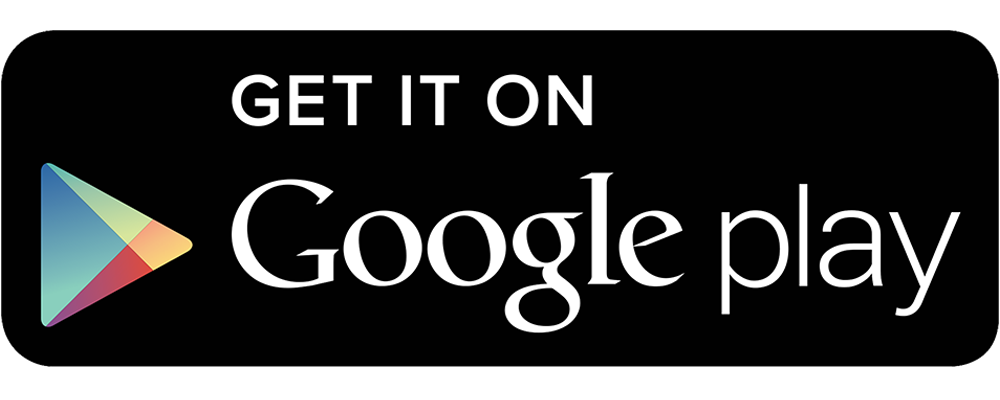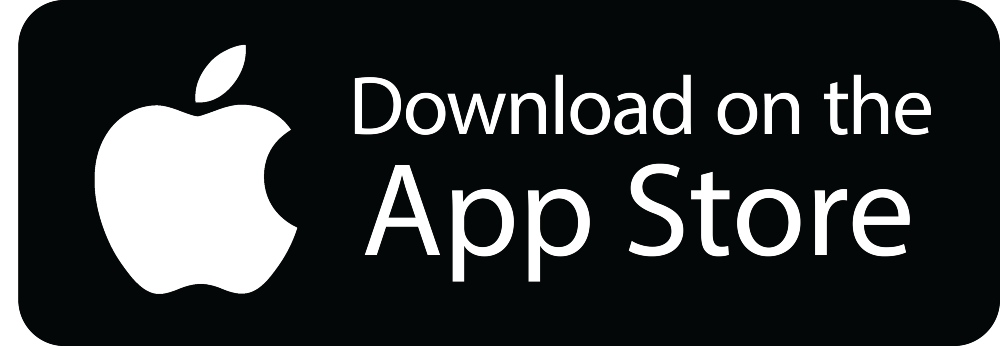Çocukların ve gençlerin internette her zamankinden de çok vakit geçirmek zorunda kaldığı bugünlerde, Google, Microsoft ve Apple ile ilintili programlar, uygulamalar, hesaplar, anne babaların içini rahatlatacak biçimde düzenlenebilir ve kontrollü kullanılmaları sağlanabilir. David Nield, Wired dergisindeki yazısında, aile paylaşımından çocukların cihazlarla geçirdikleri sürenin belirlenmesine, uygulama yükleme izinlerinden uygunsuz içeriklerin engellenmesine, ebeveynlere bir yol haritası sunuyor.
Yazının önemli bölümlerini aktarıyoruz:
Aile hesabı kurarak paylaşım yapabilirsiniz
“Apple’ın aile hesabı yönetimi için tek seçeneği Aile Paylaşımı. Kendinizin yanı sıra beş kişiyi daha ekleyebiliyorsunuz. Ardından Apple Music’ten satın alınan uygulamalara ve iCloud depolamaya kadar her şeyi paylaşabilirsiniz. 13 yaş ve üstü çocuklar kendi Apple Kimliği’ne sahip olabilir. Küçük çocuklar adına da bir Apple Kimliği oluşturarak hesabı yönetebilirsiniz.
Aile Paylaşımı’nı kullanmaya başlamak için iPhone veya iPad’de Ayarlar’ı açın, Apple Kimliği adınıza dokunun, ardından Aile Paylaşımı’nı seçin ve ailenizi kurun. Mac kullanıyorsanız, Sistem Tercihleri’nden Aile Paylaşımı’nı seçin. İnsanları ailenize davet etmek veya çocuklarınız için gerekli Apple Kimliklerini düzenlemek için talimatları izleyin.
Ailenizi oluşturduktan sonra şayet aboneyseniz Apple TV Plus, Apple Music, Apple News Plus ve Apple Arcade gibi servisler otomatik olarak diğer kişilerle paylaşılır. Aile üyeleri satın aldığınız tüm iCloud saklama alanlarını ve Fotoğraflar’ı otomatik olarak kullanabilir. Bunların çoğu için herhangi bir çaba harcamanız gerekmez; ailenizdekiler Apple hesaplarına giriş yaptıklarında sizinle aynı uygulamaları ve servisleri görürler.
Çocuklar için kontrollü kullanım
Aile Paylaşımı ile çocuklarınızla ilgili birkaç temel aracı da kullanabilirsiniz. İstediğiniz zaman haritadan konumlarına bakabilirsiniz örneğin. Bunun için iOS veya macOS’ta Bul uygulamasını açın ve konumunuzu paylaşmak istediğiniz kişileri seçin. Uygulama, film, müzik ve diğer satın alma işlemleri için çocuklarınızın önce sizden izin almasını da sağlayabilirsiniz. Bunun için iOS Ayarlar’da Apple Kimliğinize dokunduktan veya macOS’ta Sistem Tercihleri’ni açtıktan sonra, Aile Paylaşımı’nı ve ardından Satın Almak İçin Sor’u seçmeniz yeterli.
Çocuklarınızın neler yaptığını görmek ve gerekirse sınırlar koymak için kendi cihaz kullanımınızı izleyen aynı Ekran Süresi özelliğini kullanabilirsiniz. iOS’ta Ayarlar’dan veya macOS’ta Sistem Tercihleri’nden Ekran Süresi’ni açarak çocuklarınızın her birini seçip ne yaptıklarını görebilir ve kısıtlamalar getirebilirsiniz. Burada beş ana kategori göreceksiniz: Kapalı Kalma Süresi (cihazdaki toplam süreyi kontrol etmek için), Uygulama Sınırları (belirli uygulamalarda süreyi sınırlandırmak için), İletişim Sınırları (çocuklarınızın kiminle sohbet edebileceğini kontrol etmek için), Her Zaman İzin Verilir (önemli uygulamaları sınırsız kullanım amacıyla onaylamak için) ve İçerik ve Gizlilik Sınırlamaları (hem videolar hem de web açısından yetişkinlere yönelik içeriğe erişime sınırlar koymak için). Örneğin, gece belirli bir saatten sonra yalnızca Telefon gibi önemli uygulamaların kullanılmasını sağlayabilirsiniz. (…)
Cihazların kullanımını takip edebilirsiniz
Google’ın ise ailenizi yönetmek ve çocuklarınızı güvende tutmak için kullandığı araçlar, Apple’ınki kadar uyumlu veya kapsamlı değil. Ancak yine de birkaç seçeneğiniz var.
İlk adım, Google’daki Aileniz sayfasına gitmek. Buradan en fazla beş aile üyesiyle bağlantı kurabilir ve 13 yaşın altındaki tüm çocuklar için Google hesapları oluşturabilirsiniz. Bu sayede hesabınızı diğerlerine bağlar ve ödeme yaptığınız tüm Google One bulut depolama alanlarını bir araya getirebilirsiniz.
Sonraki adım, Android ve iOS cihazlar için Google Family Link uygulamasını indirmek. Bu uygulamayla çocuklarınızın cihazlarını nasıl kullandığını izleyebilir ve gerekirse kullanıma sınırlar koyabilirsiniz. Uygulamayla, aile üyelerinizin dünyanın neresinde olduğunu görebilirsiniz. Bunun için açılış ekranındaki ana aile listesinden bir ismi, ardından Konum’u seçin. (…)
Belirtmekte fayda var ki, bu özellikler ve kontroller çocuklarınız Android cihazlar veya Chromebook dizüstü bilgisayarlar kullanıyorsa çalışıyor. (…) Ne Apple ne de Google, birbirlerinin ebeveyn denetimi hizmetlerine erişime izin veriyor, bu nedenle ailenin aynı işletim sistemlerini kullanması gerekli.
Çocukların cihaz başında geçireceği zamanı belirlemek mümkün
Uygulamada ebeveyn denetimleri bölümü de var. Yönetmek istediğiniz çocuk hesabına dokunun, ardından çocuğunuzun cihazlarında ne kadar zaman geçirebileceğini ayarlamak için Günlük Limit’i seçin. Yatma Zamanı seçeneğiyle de bir kesilme noktası belirleyebilirsiniz. Bu durumda çocuklarınız sabaha kadar telefonlarını, tabletlerini ve dizüstü bilgisayarlarını kullanamaz.
Çocuklarınızın her biri için Uygulamalar bölümünü inceleyin. Belirli uygulamaları engelleyebilir ya da kullanımlarına izin verebilirsiniz. Yeni uygulamaları yüklenmeden önce onaylayabilirsiniz, ancak uygulama güncellemeleri izniniz olmadan yapılabilir. Bazı uygulamalarda da süreyi sınırlayamazsınız ancak çocuklarınızın en çok hangi uygulamaları kullandığını görebilirsiniz.
Öte yandan uygulamalardan filmlere kadar çocuklarınızın Play Store’dan erişebilecekleri içerik türlerini sınırlayabilirsiniz. Family Link uygulamasındaki Ayarlar panelinden Yönet’i ve ardından seçimlerinizi yapmak için Google Play’de Kontroller’i seçin. Bu ayarlardan bazılarına Google oturumunuz açık olduğu sürece Google Play web sitesinden de erişebilirsiniz.
Aile güvenliği
Microsoft’un da çeşitli uygulamaları var. Windows’ta oturum açmak için kullandığınız Microsoft hesabı, çocuklarınızla ilgili sekmeleri tutabileceğiniz bir aile grubu için temel oluşturabilir. Bu özellikler Windows, Android ve Xbox’ta ve belli ölçüde iOS’ta çalışıyor ancak Apple, telefon izleme için gerekli uygulamalara diğer yazılımlarla erişime izin vermiyor.
Bu noktada eski ve yeni araçların oluşturduğu bir karmaşa söz konusu olsa da başlamak için en iyi yer Microsoft Aile Güvenliği web sitesi. Web, Android ve iOS üzerinden erişebileceğiniz Microsoft Aile Güvenliği uygulamasıyla ailenizdeki kişileri belirleyebilirsiniz. (…)
Yaş uygunluğuna göre filtreleme
Bu sayede harita üzerinde çocuklarınızın nerede olduğunu görebilir, cihazlarında ne kadar zaman geçirdiklerini tespit edebilir ve ekran süresi, uygulama kullanımı ve web erişimine sınırlamalar getirebilirsiniz.
Google ve Apple’da olduğu gibi, 13 yaş ve üstü çocukların kendi Microsoft hesapları olabilir. Daha küçük yaştaki çocuklar için de siz hesap oluşturabilirsiniz. Windows, Xbox ve Android’deki uygulamalar ve oyunlar, yaş uygunluğuna göre filtrelenebiliyor. Web ve aramayla ilgili sınırlar da Microsoft Edge üzerinden ayarlanabiliyor.
Etkinlik raporlaması, web filtreleri ve uygulama sınırlamaları gibi özellikleri açmak veya kapatmak için herhangi bir çocuk profilinin sağ üst tarafındaki dişli çark simgesine dokunun. Çocuklarınız büyüdükçe bu kısıtlamaları ayarlayabilirsiniz. Konum paylaşımı da aynı Ayarlar ekranından açılıp kapatılabilir.
Çocukların her cihazda ne kadar süre harcayacakları ve hangi saatler arasında bunları kullanacaklarını ayarlamak için çocuk profilinden Ekran Süresi’ni seçin. Bunu her uygulama için yapamasanız da belirli uygulamaların kullanılmasını yasaklayabilir ve çocukların Android, Microsoft ve Xbox uygulama mağazalarından izniniz olmadan yeni içerik satın almalarını engelleyebilirsiniz.
Çocuklarınız cihazlarında Microsoft hesaplarıyla oturum açtıkları sürece belirlediğiniz kurallar geçerli olacaktır. Evde ortak kullanılan dizüstü veya masaüstü Windows bilgisayarınızda birden çok Microsoft hesabı kullanabilirsiniz: Windows Ayarları bölmesini açıp Hesaplar, Aile ve diğer kullanıcıları seçmeniz yeterli.”
Bu yazı ilk kez 12 Kasım 2020’de yayımlanmıştır.